Когато Instagram внесе видео в приложението си, достамного потребители и рецензенти на приложения, включително и аз, бяха убедени, че тя има много по-интуитивна схема за заснемане в сравнение с тогавашния лидер на сцена за видео споделяне, Vine. Vine нямаше абсолютно никаква възможност за грешка. Ако сте направили грешка, трябваше да преработите цялото нещо от самото начало. Повече от няколко пъти виждах потребители и професионални Viners да се оплакват от липсата на функции за редактиране. Е, фенове на Vine, изглежда вашите гласове най-накрая са чути. В последната си актуализация приложението Vine за Android и iOS предоставя както функции за редактиране, така и запазване на множество сесии за запис за по-късно! Функциите за редактиране, макар и не толкова бързи като тези, предлагани от Instagram Video, определено са по-мощни в сравнение. Поддръжка за качване на видеоклипове от ролката / галерията на камерата все още липсва. Присъединете се към нас след почивката, за да научите как работят двете нови функции.
Запазване на сесия
Записването на сесия изисква само няколко докосвания. Докато записвате Vine, просто докоснете бутона „X“ в горния ляв ъгъл на екрана и изберете „Запазване за по-късно“ от менюто, което следва.

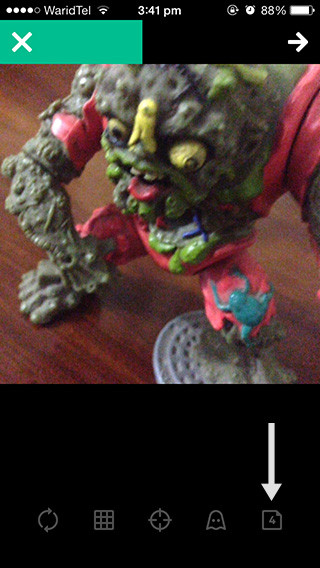
Ще забележите нов бутон отдясно наконтроли в долната част. Този бутон показва броя на сесиите, които сте запазили, а докосването му показва въртележка от миниатюри за визуализация за всички запазени сесии, заедно със зелена лента отгоре, показваща дължината на записаното видео.
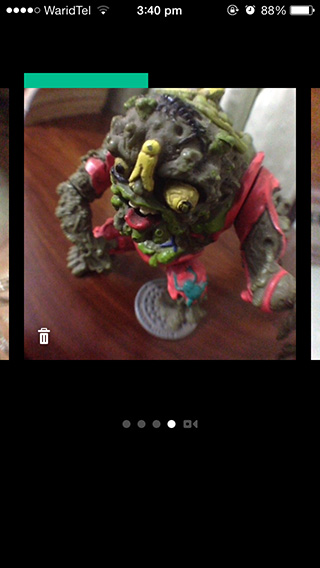
Плъзнете наляво или надясно, за да превключвате между сесии,докоснете визуализация, за да продължите от мястото, където сте спрели, или изберете миниатюрата в крайния десен ъгъл, за да се върнете на екрана за запис, без да отваряте отново сесия. Можете да изтриете отделни сесии, като докоснете бутона за боклук в долния ляв ъгъл на миниатюрите за визуализация.
Редактиране на лоза
За разлика от Instagram, не можете да редактирате Vine докатозаписвате го Ще намерите опцията Редактиране в горния десен ъгъл на екрана за визуализация, който се появява, след като сте записали Vine. Можете също да въведете видео редактора по всяко време, като докоснете зелената лента за напредък на видеото в горната част.
Видеоредакторът на Vine е доста подобен на Instagramтъй като се занимава, нека ги наречем „записване на инстанции“. Всеки път, когато държите пръста си надолу върху екрана, за да запишете, Vine създава копие за запис. Редакторът показва миниатюри за всеки случай точно под областта за визуализация. Така че, ако сте задържали на екрана, да речем, четири пъти, докато записвате видео, трябва да видите четири миниатюри.
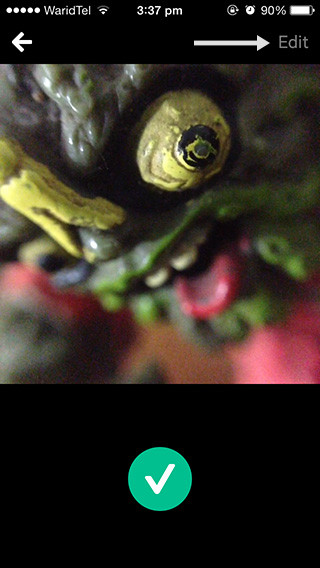
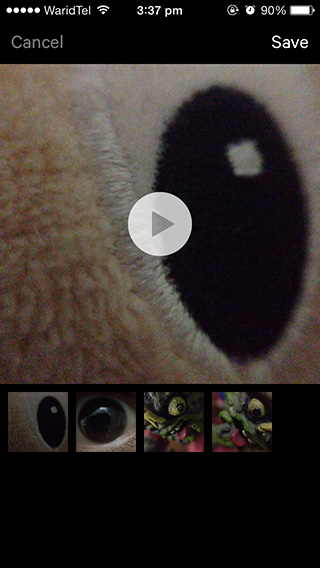
Сега, ето къде Vine има определено предимствоInstagram: последният ви позволява само да изтривате последния екземпляр един по един. Във видео редактора на Vine можете да плъзнете миниатюрата на която и да е наоколо, за да я пренаредите в последователността или върху кошчето за боклук в горната част, за да я изтриете.
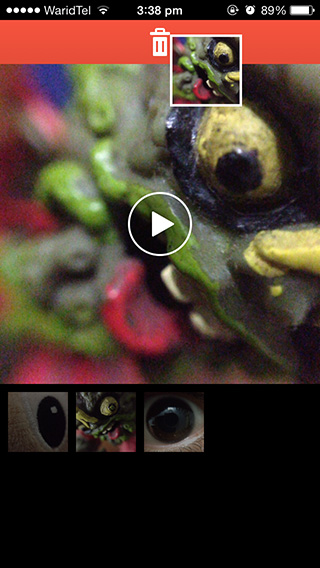
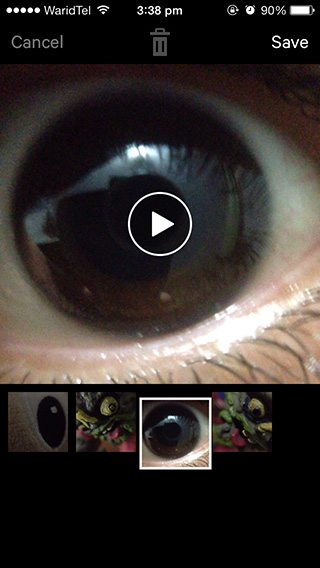
Когато приключите с редактирането, можете да докоснете Запазване и да преминете към следващия екран, за да споделите видеоклипа, или да се върнете на предишния екран, за да запишете още малко.
Можете да запишете куп случаи, да изтриететези, които не са задоволителни, върнете се на екрана за запис, за да ги промените отново и след това отново пренаредете копията си в редактора. Друго интересно приложение на тази функция - за което някои Viners вече са започнали да я използват - е да създава видеоклипове, които изглежда играят обратно.
Излишно е да казвам, че това е огромно подобрение в сравнение със старата схема на запис и добре дошла промяна за по-креативните потребители на Vine, които отделят повече време от повечето за своите видеоклипове.













Коментари